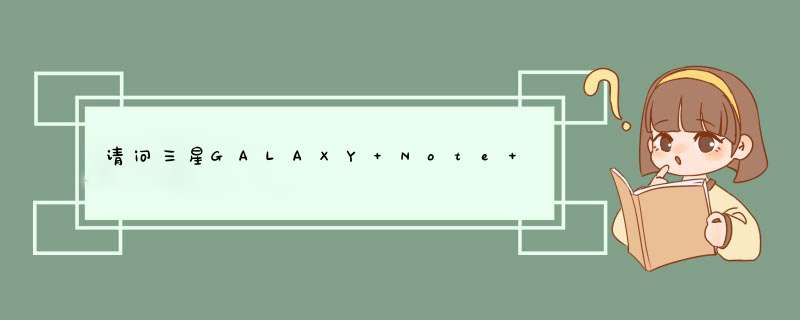
根据您的描述,三星Galaxy Note3支持屏幕截图功能,具体截图方法请按照以下步骤操作:1掌擦截图应用程序-设定-控制-手掌动作-手掌动作,选项右侧的长方形滑块,显示绿色代表已开启,点击手掌动作-截取屏幕选项开启。设置后,当您想截图时,直接用手的侧面从右至左(从左至右)划过屏幕即可截图。2按键截图首先我们找到屏幕下方的HOME键和机身右侧上方的电源键,然后同时按住这两个键,大约2~3秒看到屏幕边框闪动松手即可。下拉屏幕顶帘,还可以看到完成截图的通知,点击该通知可快速查看刚刚截好的。3助理菜单截图应用程序-设定-设备-辅助功能-助理菜单-截取屏幕。
您好:
三星Galaxy Note3支持屏幕截图功能,具体截图方法请按照以下步骤操作:
一、掌擦截图
1在待机状态下,点击应用程序。
2点击设定。
3点击控制,向上滑动屏幕,找到手掌动作。
4向右滑动手掌动作选项右侧的长方形滑块,显示绿色代表已开启,然后点击手掌动作。
5将截取屏幕选项开启。
6设置后,当您想截图时,直接用手的侧面从右至左(从左至右)划过屏幕即可截图。
二、按键截图
1首先我们找到屏幕下方的HOME键和机身右侧上方的电源键,然后同时按住这两个键,大约2~3秒看到屏幕边框闪动松手即可。
2下拉屏幕顶帘,还可以看到完成截图的通知,点击该通知可快速查看刚刚截好的
三、助理菜单截图
1在待机页面下,点击应用程序。
2点击设定。
3点击设备,并点击辅助功能。
4向右滑动助理菜单右侧的滑块开启此选项。
5点击屏幕上显示的白色方框,向下滑动到第三页,选择截取屏幕。
欢迎参加三星百度平台调查问卷:http://wwwdiaochaquancn/s/31G7T
您好:
NOTE3有三种截屏方法:
1、掌擦截图
方法:机状态下,点击左下角菜单键→设定→动作→向右滑动,绿色代表已开启→手掌滑动以捕捉打钩→设置后,当您想截图时,直接用手的侧面从右至左(从左至右)划过屏幕以截图。
2、按键截图
方法:同时按住屏幕下方的home键和机身右侧上方的电源键维持两秒左右。
3、使用手写笔截图。
方法:按住手写笔上的按键并点住屏幕即可截图。
查看截屏:功能表-我的文件-所有文件-sdcard0-Pictures-Screenshots
欢迎访问三星关怀:
http://supportsamsungcomcn/app-cares
您好:
三星Galaxy Note3支持屏幕截图功能,具体截图方法请按照以下步骤操作:
一、掌擦截图
1在待机状态下,点击应用程序。
2点击设定。
3点击控制,向上滑动屏幕,找到手掌动作。
4向右滑动手掌动作选项右侧的长方形滑块,显示绿色代表已开启,然后点击手掌动作。
5将截取屏幕选项开启。
6设置后,当您想截图时,直接用手的侧面从右至左(从左至右)划过屏幕即可截图。
二、按键截图
1首先我们找到屏幕下方的HOME键和机身右侧上方的电源键,然后同时按住这两个键,大约2~3秒看到屏幕边框闪动松手即可。
2下拉屏幕顶帘,还可以看到完成截图的通知,点击该通知可快速查看刚刚截好的。
三、助理菜单截图
1在待机页面下,点击应用程序。
2点击设定。
3点击设备,并点击辅助功能。
4向右滑动助理菜单右侧的滑块开启此选项。
5点击屏幕上显示的白色方框,向下滑动到第三页,选择截取屏幕。
欢迎访问三星服务预约:
http://wwwsamsungcomcn/pre-booking
欢迎分享,转载请注明来源:品搜搜测评网

 微信扫一扫
微信扫一扫
 支付宝扫一扫
支付宝扫一扫
